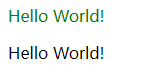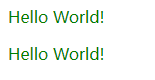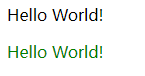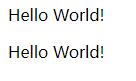1.颜色取值
- 文字颜色 color
- 背景颜色 background-color | 颜色表示方式 | 表示含义 | 属性值 | | —- | —- | —- | | 关键词 | 预定义的颜色名 | red、green、blue | | rbg 表示法 | 红绿蓝三原色,取值 0-255 | rgb(0,0,0) | | rgba 表示法 | 红绿蓝三原色+透明度,取值 0-1 | rgba(0, 0, 0, 0.5) | | 十六进制表示法 | #开头 | #000000 简写 #000 |
<p style="color: green;">Hello World!</p><p style="color: rgb(0, 255, 0);">Hello World!</p><p style="color: rgba(0, 255, 0, 0.5);">Hello World!</p><p style="color: #00FF00;">Hello World!</p><p style="color: #0F0;">Hello World!</p>
clipboardErrorCopied
Hello World!
Hello World!
Hello World!
Hello World!
Hello World!
2.水平居中
margin: 0 auto;
opy to clipboardErrorCopied
div、p、h 需要设置元素的宽度,否则会自动撑满父元素
<div
style="margin: 0 auto; width:200px; border: 1px solid #cccccc; text-align: center;"
>
Hello World!
</div>
3.选择器
(1)复合选择器
<1>后代选择器
父选择器 后代选择器: {
}
opy to clipboardErrorCopied
示例:
<style>
div span {
color: green;
}
</style>
<div>
<span>Hello World!</span>
<p>
<span>Hello World!</span>
</p>
</div>
<2>子代选择器
父选择器 > 子代选择器: { }
py to clipboardErrorCopied
示例:
<style>
div>span {
color: green;
}
</style>
<div>
<span>Hello World!</span>
<p>
<span>Hello World!</span>
</p>
</div>
(2)并集选择器
选择器1, 选择器2: {
}
to clipboardErrorCopied
示例:
<style>
p,
span {
color: green;
}
</style>
<div>
<span>Hello World!</span>
<p>Hello World!</p>
</div>
(3)交集选择器
选择器1选择器2: { }
boardErrorCopied
示例:
<style>
span.title {
color: green;
}
</style>
<div>
<p class="title">Hello World!</p>
<span class="title">Hello World!</span>
</div>
(4)hover 伪类选择器
鼠标悬停状态
选择器:hover {
}
py to clipboardErrorCopied
示例:
<style>
p:hover {
color: green;
}
</style>
<div>
<p>Hello World!</p>
<span>Hello World!</span>
</div>
(5)Emmet 语法
- 简写语法,快速生成代码
- VS Code 等代码编辑器自带
| 语法 | 示例 | 效果 |
| —- | —- | —- |
| 标签名 | div | |
| 类选择器 | .red | |
| id 选择器 | #one | |
| 交集选择器 | p.red#one | |
| 子代选择器 | ul>li |
- Hello
- 1
- 2
- 3
css 提示
| 单词首字母 | 效果 |
|---|---|
| fw | font-weight |
| w | width |
| h | height |
| bgc | backgroud-color |
| lh | line-height |
| w300+h200 | width: 300px;height: 200px; |

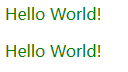 boardErrorCopied
boardErrorCopied